宝塔更新到6.8之后,DOCKER管理器也从1.0测试版更新到2.0版了。可视化的UI对初学者来说也算是非常友好。
我们就此来说一下如何使用DOCKER管理器2.0安装OneIndex并实现反代。其他Docker项目可以以此类推来进行安装。
准备
-
BT面板
-
Nginx或Apache(不需要完整安装LNMP或者LAMP)
-
Docker管理器2.0
这些都在宝塔面板的软件管理中下载并安装。
然后我们从Docker官方镜像中搜索现成的OneIndex镜像,
在开始之前我们应该要查看项目页面中的安装说明,因为通常里面会有说一些必要映射的端口或者文件夹。
安装
在宝塔面板中打开Docker管理器2.0,切换到镜像管理,并点击获取镜像,在官方库中输入yinaoxiong/oneindex并点击获取镜像。
下载完毕之后我们来到容器列表进行创建容器。由于项目页面中没有要求映射必要的文件夹,所以我们只要映射容器的80端口到我们VPS的任意端口即可。
点击提交之后,我们测试访问IP:46818(自定义的任意端口号)是否已经成功。
我们看到所有环境监测都是OK的,之后进行安装即可。
反向代理
接下来我们来做反向代理来实现访问域名直接进入OneIndex。
点击面板中的网站新创建网站。
注意PHP版本我们选择纯静态,可以在你OneIndex设置中去除掉网址中的/?/而不需要配置伪静态。
创建好之后我们进入网站设置,切换至反向代理面板。
-
代理名称:任意
-
目标URL:http://127.0.0.1:46818(自定义的任意端口号)
-
发送域名:留空或填写进行访问的域名
点击提交即可完成反向代理。
 六维的个人博客
六维的个人博客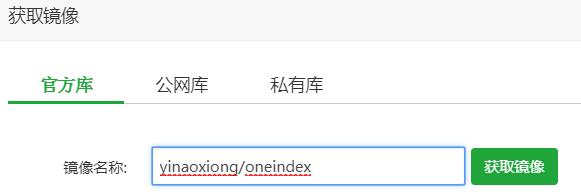
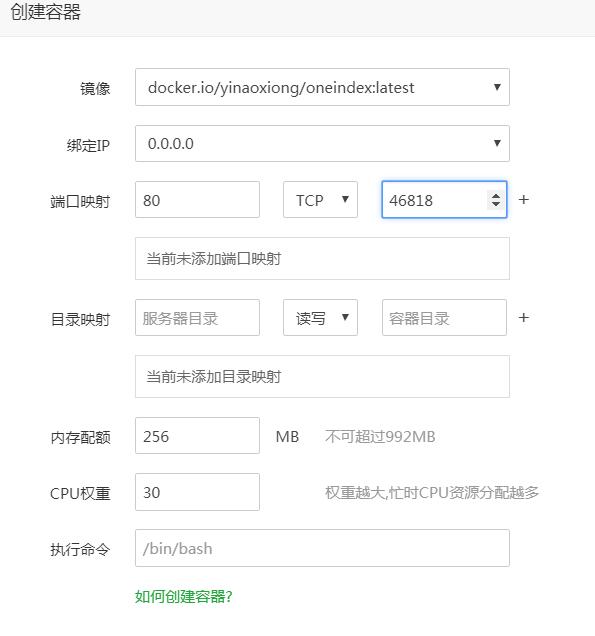

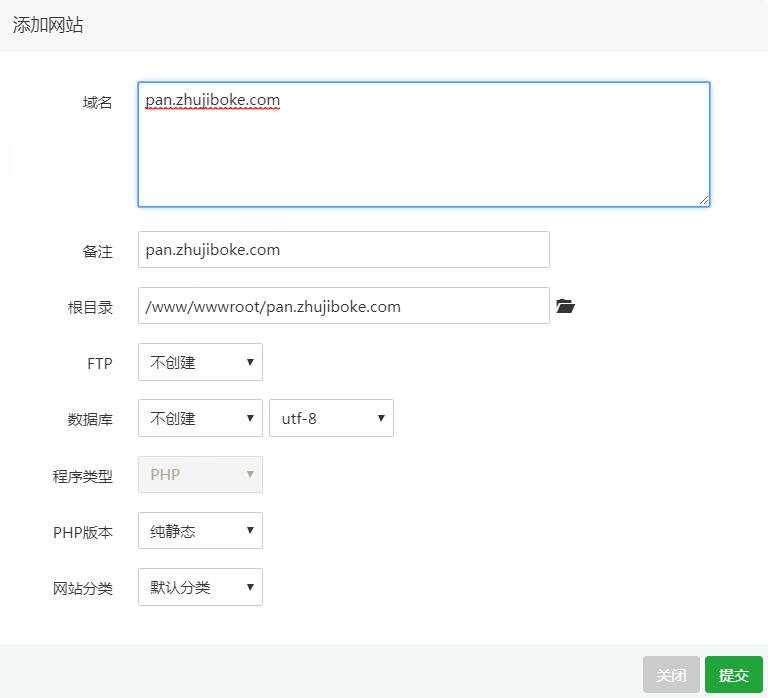
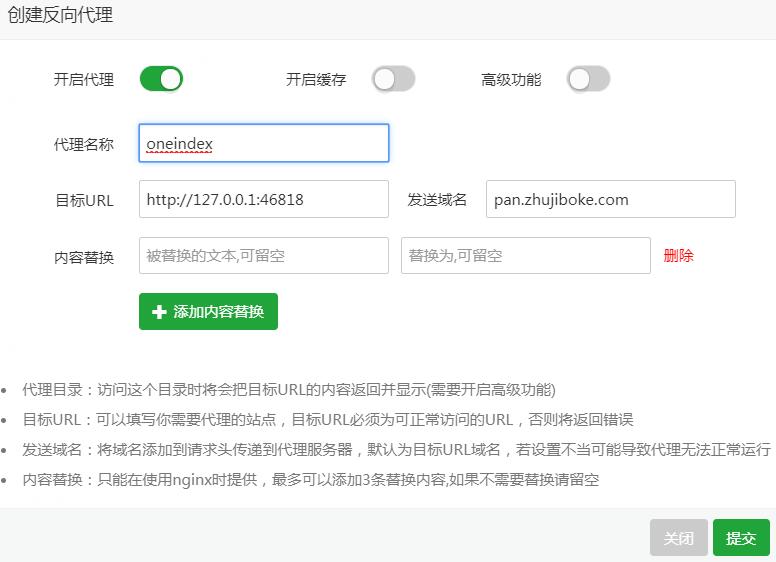
评论前必须登录!
注册